如何使用pr创建并添加字幕?
提问人:wx20210910143355发布时间:2021-11-12
第一步,导入图片,将图片拖曳至时间轴面板中
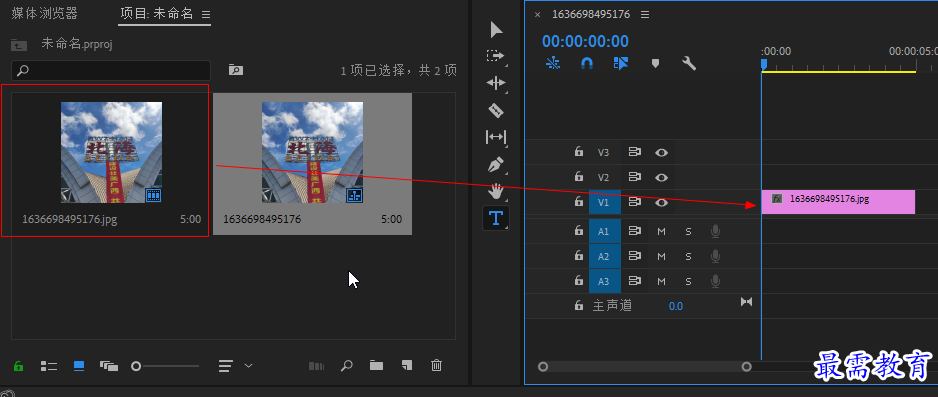
第二步,执行“文件”-“新建”-“旧版标题”命令,弹出“新建字幕”对话框,保持默认设置,单击“确定”按钮
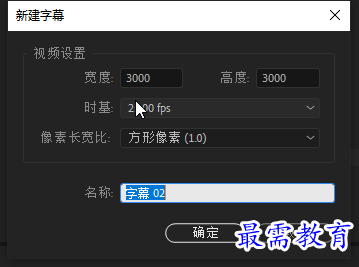

第三步,在“文字工具”按钮 状态下,在工作区域合适的位置单击,并输入想输入的文字
状态下,在工作区域合适的位置单击,并输入想输入的文字
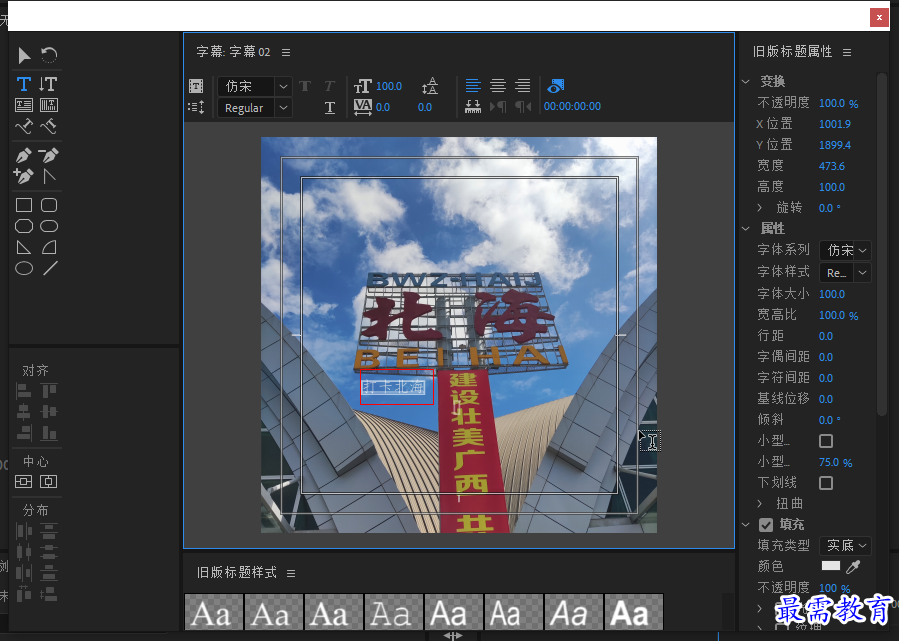
第四步,选中文字对象,在最右侧的“旧版标题属性”面板中设置字体、颜色等参数。
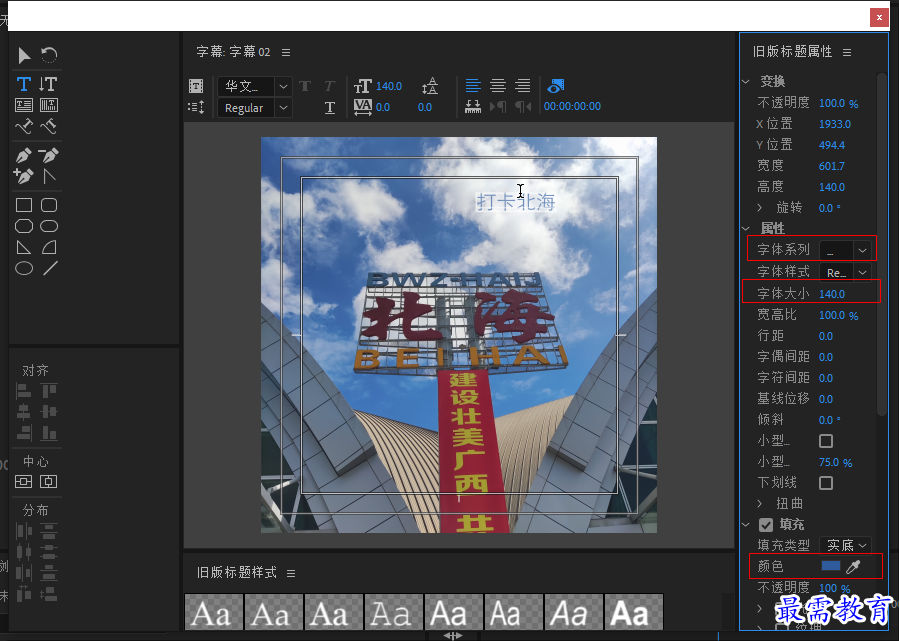
第五步,完成字幕设置后,单击面板右上角的“关闭”按钮,返回工作界面。此时在“项目”面板中已经生成了字幕素材,将该素材拖曳添加至时间轴面板的V2视频轨道中完成
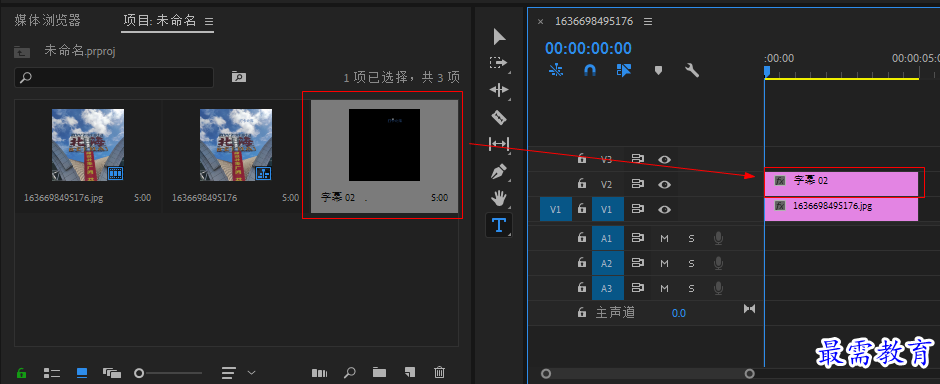
效果如下
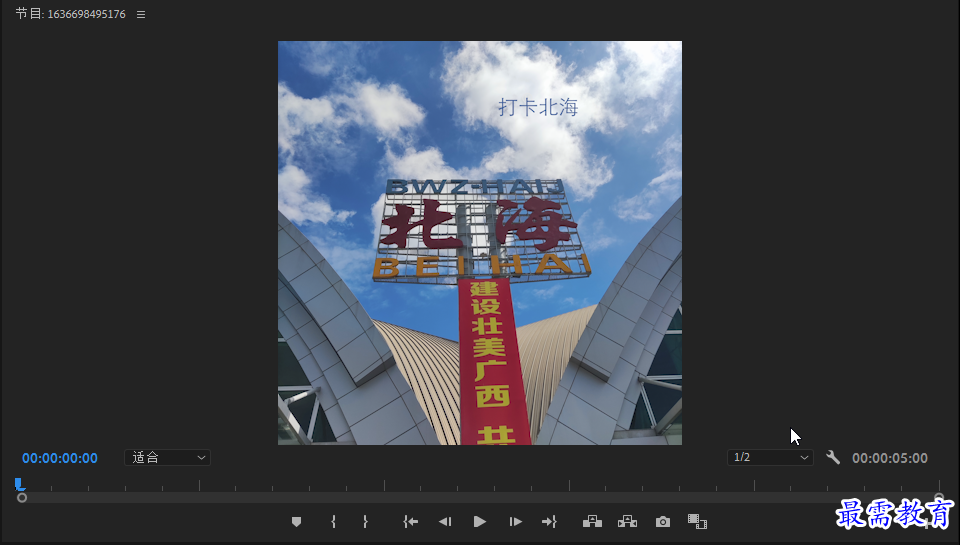
继续查找其他问题的答案?
相关视频回答
-
2021-03-1758次播放
-
2018Premiere Pro CC “运动”参数设置界面(视频讲解)
2021-03-1726次播放
-
2021-03-1712次播放
-
2021-03-1717次播放
-
2018Premiere Pro CC 设置字幕对齐方式(视频讲解)
2021-03-179次播放
-
2021-03-178次播放
-
2018Premiere Pro CC 创建垂直字幕(视频讲解)
2021-03-175次播放
-
2021-03-1710次播放
-
2018Premiere Pro CC添加“基本3D”特效(视频讲解)
2021-03-1714次播放
-
2021-03-1713次播放
回复(0)
 前端设计工程师——刘旭
前端设计工程师——刘旭
 湘公网安备:43011102000856号
湘公网安备:43011102000856号 

点击加载更多评论>>